नमस्कार दोस्तो,आप सबका स्वागत है एक नए ओर ज्ञानवर्धक पोस्ट में।
आशा है आप अच्छे होंगे और अपने परिवार की भी ख्याल रख रहे होंगे।
क्या आप Pinterest पर फोटो किस तरह डालते हैं इसके बारे में परेशान हैं। क्या आप नया-नया पिंटरेस्ट अकाउंट ओपन किए हैं और जानना चाहते हैं कि कैसे इस में फोटो डाला जाता है।
तो आप सही जगह हैं।
जी हां बोहोत से लोग इंटरनेट पर यह खोजते हैं की Pinterest पर असल में फोटो कैसे डालते है।
आज हम इस आर्टिकल में इसी टॉपिक के बारे में गहराई से जानेंगे और Pinterest पर फोटो कैसे डालें यह भी Step by step समझेंगे।
तो इसलिए आपसे ये गुजारिश है कि आप ये आर्टिकल अंत तक पूरा पढ़े। ताकि आपको पूरी जानकारी मिल सके।
Table Of Contents
1.1.1. First Step1.1.2. Second Step1.1.3. Third Step1.1.4. Fourth Step1.1.5. Fifth Step1.1.6. Sixth Step2. Conclusion
Table Of Contents
1.1.1. First Step
1.1.2. Second Step
1.1.3. Third Step
1.1.4. Fourth Step
1.1.5. Fifth Step
1.1.6. Sixth Step
2. Conclusion
Pinterest पर Photo कैसे डाले?
Pinterest जो कि फोटो शेयरिंग वेबसाइट है।जिसमें लोग तरह तरह का फोटो को शेयर तथा बुकमार्क करते हैं।
पिंटरेस्ट में बहुत से लोग अपने हुनर के अनुसार बहुत बहुत Photos को तथा तरह तरह का यूजफुल वीडियोस को Bookmark करते हैं।
आप शायद नहीं जानते होंगे की पिंटरेस्ट भी एक तरह का सोशल मीडिया है जोकि दुनिया में तो है ही इंडिया में भी बहुत पॉपुलर है।
अगर आप नए-नए Pinterest को चला रहे हैं या आप Pinterest के बारे में नहीं जानते हैं तो शायद यह आर्टिकल आपको बहुत जानकारी देने वाला है।तो चलिए जानते है कि असल में कैसे Pinterest पर फोटो को आसानी से डाला जाता है।
Pinterest पर Photo डालने का तरीक़ा (Step by Step)
ऐसे बहुत लोग होंगे जो Pinterest में Sign Up तो किए होंगे है लेकिन कैसे पिंटरेस्ट को यूज करना है यह नहीं ज्ञात होगा।
मतलब इसके मुख्य काम जैसे फोटो बुकमार्क आदि इससे कैसे करना है यह नहीं जानते होंगे।
इसमें शायद आप भी होंगे तो आज हम कुछ ऐसे जानकारी पढ़ने वाले हैं जो आपको Pinterest में कैसे फोटो डाला जाता है ये आसानी से सीखा देगा।
आज आप इस आर्टिकल में Pinterest में कैसे फोटो डाला जाता है ये step by step जान पाएंगे।
चलिए बिना देरी करते हुए उन सब steps को समझते हैं और जानते हैं।
First Step
सबसे पहले आपको Pinterest एप्लीकेशन डाउनलोड कर लेना है।अगर आपके पास पहले से ही अपने फोन में डाउनलोड है तो उस पर आपको लॉगिन कर लेना है।
आप शायद पहले से ही Pinterest अकाउंट बना कर रखे होंगे।ऐसे में तुरंत आपको Pinterest अकाउंट में लॉगिन हो जाना है।
अगर आप लॉगिन हो गए होंगे तो ठीक नीचे दिए इस Screenshot के अनुसार आपको एक इंटरफेस देखने को मिलेगा। उसमें आपको आपकी प्रोफाइल इमेज नीचे देख जाएगा।
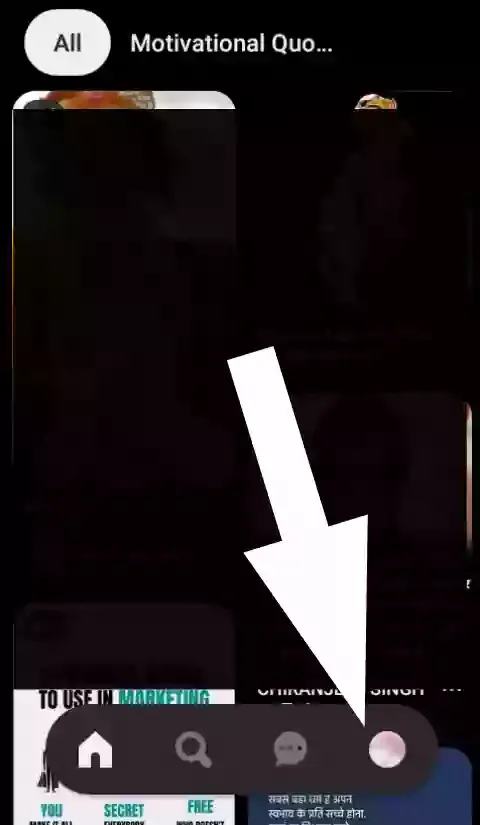 |
| Step :-1 |
Simply आप उस पर क्लिक करें।
Second Step
क्लिक करने के तुरंत बाद ही आपको अपनी प्रोफाइल देखने को मिल जाएगा। ठीक नीचे दिए हुए स्क्रीनशॉट के अनुसार।
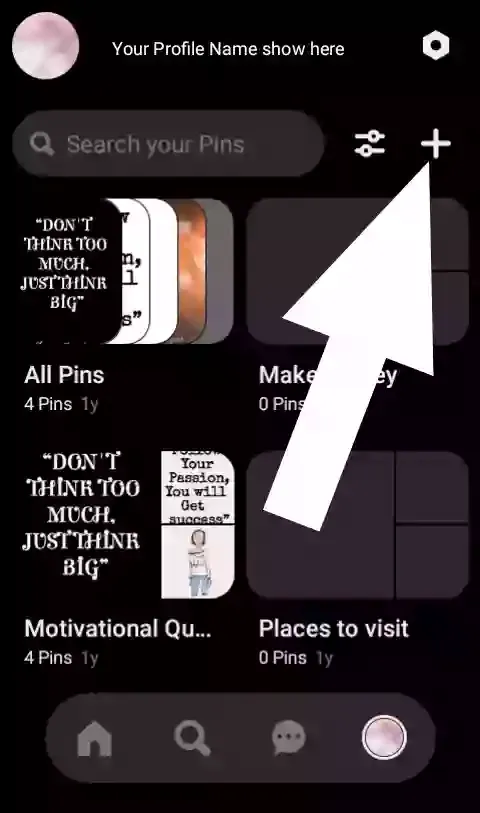 |
| Step:- 2 |
इसमें आपका प्रोफाइल फोटो ऊपर की तरफ मिडिल में दिखाई देगा।
ठीक उसी जगह से थोड़ा नीचे आपको एक प्लस बटन दिखेगा।
सेकंड स्टेप में आपको वही प्लस बटन क्लिक करना है।
Third step
जैसे ही आप उस प्लस बटन को टाइप करेंगे वैसे ही आपके सामने नीचे से एक pop-up खुलकर सामने आ जाएगा।
उसमें आपको दो नए चीज देखने को मिलेगा एक "pin" और दूसरा "board"।
 |
| Step:-3 |
यहां से ही Pinterest पर फोटो डालने का रास्ता स्टार्ट होता है।
असल में अगर आप एक नया बोर्ड बनाना चाहते हैं तो आप board पर क्लिक कर सकते हैं।
अगर आपको बोर्ड का मतलब नहीं पता तो आपको यह बता दें कि असल में यह एक तरह का ग्रुप है जिसमें आप अपनी फोटो को अपने प्रोफाइल में बुकमार्क करके रख सकते हैं।यह तो हो गया board क्या है इसके बात।
अब उसी में आपको नीचे की और दिखाई देगा pin का बटन।असल में अगर आप फोटो डालना चाहते हैं तो आपको इसी pin पर क्लिक करना पड़ेगा।
अगर आप इस आर्टिकल को पढ़ रहे हैं तो इसका मतलब है आप Pinterest पर फोटो डालना चाहते हैं तो आप इस pin पर क्लिक करें।
Fourth Step
अब जैसे ही आप pin पर click करेंगे वैसे ही फिर से नीचे से एक pop-up खुल जाएगा जिसमें मुख्य तीन चीजें होंगी एक कैमरा।दूसरा है इंटरनेट का ऑप्शन तीसरा आपके फोन के कुछ रिसेंट फोटोज।
 |
| Step:-4 |
आप रिसेंट फोटोस में से कोई भी एक choose करके नेक्स्ट बटन पर क्लिक करें।
ध्यान दें कि आप जो फोटो डालना चाहते हैं उस फोटो को ही सिलेक्ट करें और उसी पेज पर एकदम ऊपर राइट साइड पर दी हुई नेक्स्ट बटन पर क्लिक करें।
यहां पर बताते चलें की आप जिस फोटो को सिलेक्ट करेंगे, उसी फोटो को आपके सामने इसी पेज पर preview दिखाया जाएगा जो कि आप स्क्रीनशॉट में देख सकते हैं।
Fifth step
नेक्स्ट पर क्लिक करने के बाद आपके सामने तीन से चार चीजें खुलेंगे।जैसे कि आप स्क्रीनशॉट में भी देख सकते हैं।
 |
| Step:-5 |
पहला है वह जो फोटो आप सिलेक्ट किए हैं उसके नीचे आपको Title, Description,Website देखने को मिलेगा।जिसमें आपको अपनी पसंद के अनुसार Title,अपनी पसंद के अनुसार Description ओर Alt text दे सकते हैं।
अब बात आता है कि आप Destination Website में क्या डालें। तो अगर आपके पास कोई वेबसाइट मौजूद है या आप किसी ब्लॉग का मालिक है तो आप उसके URL दे सकते हैं।
या फिर आप उस जगह को खाली छोड़ सकते हैं।
ऐसे में सब कुछ ठीक-ठाक से Fill-up करके आपको फिर से ऊपर की और नेक्स्ट बटन पर क्लिक करना होगा जो शायद आप स्क्रीनशॉट में भी देख सकते हैं।
Sixth step
इसके बाद आपके सामने फिर से एक pop-up सामने आ जाएगा।
जिसमें लिखा होगा "Create Board" ठीक बिल्कुल नीचे दिया हुआ स्क्रीनशॉट के तरह।
 |
| Step:- 6 |
आपको बता दें कि अगर आपके प्रोफाइल में पहले से ही कोई बोर्ड मौजूद है तो वह बोर्ड उस Pop-up में शो करेगा।
अगर आपके पास कोई बोर्ड मौजूद नहीं है तो आप नीचे दिए हुए क्रिएट बोर्ड ऑप्शन में क्लिक कर अपने लिए एक board बना सकते हैं।
Read Also
और Board बनाने के बाद आप उस फोटो को उस निर्दिष्ट बोर्ड में बुकमार्क यानी Pin कर सकते हैं।
जैसे ही आप उस फोटो को उस निर्दिष्ट बोर्ड पर pin करेंगे वैसे ही आपके प्रोफाइल में वह फोटो save हो जाएगा। जिसे आप बाद में प्रोफाइल सेक्शन में जाकर उस फोटो को देख सकते हैं।
यह हो गया आपका Pinterest में फोटो डालने का प्रोसेस।ये बहुत ही सिंपल है। इसे कोई भी कर सकता है।आशा है आप भी यह कर पाएंगे।
Pinterest पर Photo डालने से जुड़ी कुछ सवाल जवाब
आप लोगो को Pinterest पर फोटो डालने पर कोई परिशानि ना हो इसीलिए इस आर्टिकल में इससे जुड़ी कुछ सवाल जवाब भी दिया गया है।जो शायद आपको अच्छा लगेगा।
1) Pinterest पर photo किस तरह का डाल सकते हैं?
उत्तर:- ज्यादातर लोग Pinterest को Social Media Marketing के लिए इस्तमाल करते हैं।ऐसे में आप भी अगर कोई बिजनेस करते हैं तो आप इसे Marketing के लिए अपना सकते है।
2) Pinterest में Board कैसे बनाए?
उत्तर:- आप इस आर्टिकल में पहले पढ़े Board क्या होता है Pinterest में।अब अगर Board बनाना चाहते हैं तो आप "Create Board" के ऑप्शन में क्लिक करके Title ओर Description लिखकर इसे बना सकते हैं।
3) Computer या Laptop में कैसे Pinterest पर फोटो डाल सकते है?
उत्तर:- आप Desktop में भी Pinterest पर फोटो डाल सकते हैं।इसके लिए आपको Pinterest पर Official Website जाना पड़ेगा ओर उसमे Log In करना पड़ेगा।
Conclusion
आशा है आपको यह आर्टिकल अच्छा लगा होगा।
आशा है आप अब pinterest में अपने पसंद के फोटो इस प्रोसेस को फॉलो करके डाल सकते हैं।
इस आर्टिकल को पूरा पढ़ने के लिए आपको धन्यवाद।आशा है यह आर्टिकल आपको थोड़ा सा भी जानकारी दिया होगा।
अंत में आपसे यही कहना की अगर आपको ये आर्टिकल थोड़ा सा भी ज्ञानवर्धक लगा हो तो जरूर इसे सोशल मीडिया में शेयर करें।ताकि औरों को भी इसके बारे में पता चल सके।
ऐसे ही Knowledgefull आर्टिकल को पढ़ने के लिए SaRaisay को सोशल मीडिया में जरूर फॉलो करे।ताकि आप तक नोटिफिकेशन पौंछ ती रहे।
तो आज के लिए इतना हो आपसे फिर मुलाकात होगा एक नए ओर knowledgefull पोस्ट के साथ।तब तक के लिए खुश रहिए,मजे में रहिए ओर हां अवश्य Mask पहने ओर अपने हाथ को बार बार sanitize करे।
जय हिन्द
बंदे मातरम
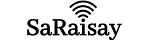


टिप्पणियाँ
एक टिप्पणी भेजें
ℹ️ To comment here,you need to have a blogger account.
Please Read our “Comment Policy” before commenting Here(comment policy is given below in footer section).
We accept all type of comments that are not against our comment Policy.